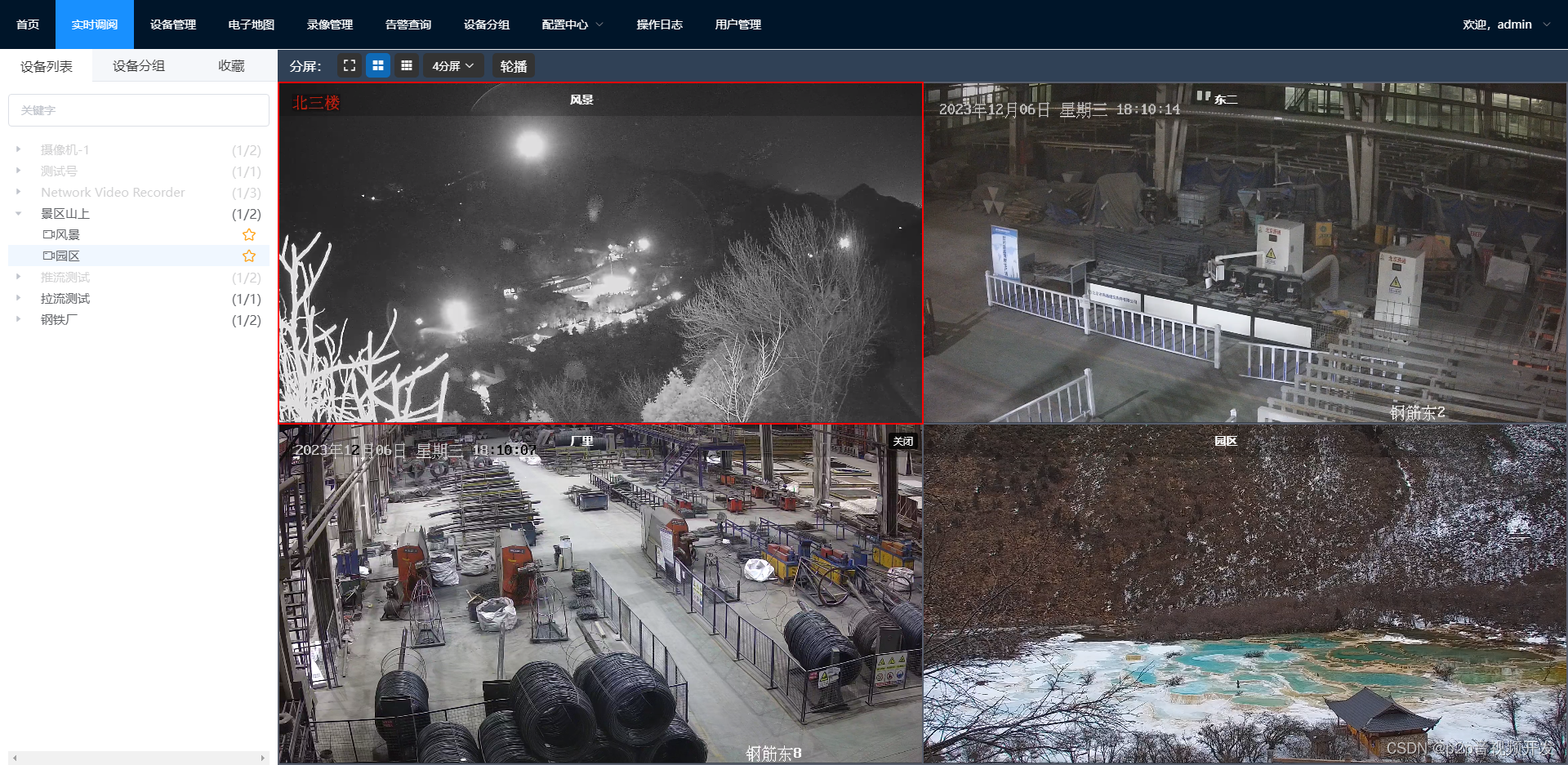[vue2]深入理解路由
本节目标
- 单页应用程序
- 路由概念
- VueRouter基本使用
- 组件分类存放
- 路由模块封装
- 声明式导航
- 其他路由配置
- 路由模式
- 编程式导航
- 案例-面经基础版
单页应用程序
单页应用程序(SPA): 所有的功能都在一个HTML页面上实现
网易云音乐: 网易云音乐
多页应用程序(MPA): 不同功能通过切换不同页面实现
京东商城: 京东(JD.COM)-正品低价、品质保障、配送及时、轻松购物!
对比
![[vue2]深入理解路由插图 [vue2]深入理解路由插图](http://www.xu0.com/wp-content/uploads/2024/06/1718469225-631ab3584eeadd9.png)
- 单页应用: 适合对效率和性能要求高的程序, 系统类网站/内部网站/文档类网站/移动端站点
- 多页用用: 适合对首页和SEO要求高的程序, 公司官网/电商类网站
路由概念
vue路由: 记录 路径和组件的 映射关系, 根据路由, 就能知道不同路径, 应该渲染哪个组件
- 单页应用程序开发效能和性能高的原因在于页面按需更新,
- 实现按需更新的前提是要明确 访问路径 和 组件 的对应关系
![[vue2]深入理解路由插图(1) [vue2]深入理解路由插图(1)](http://www.xu0.com/wp-content/uploads/2024/06/1718469225-8adc7bc90c484d9.png)
VueRouter基本使用
vue官方的一个路由插件
官网: Vue Router | Vue.js 的官方路由
版本
- Vue2 -> VueRouter3.x -> Vuex3.x
- Vue3 -> VueRouter4.x -> Vuex4.x
使用 5+2
固定步骤
- 下载: 下载VueRouter模块到当前工程
![[vue2]深入理解路由插图(2) [vue2]深入理解路由插图(2)](http://www.xu0.com/wp-content/uploads/2024/06/1718469226-0726b9b38f24149.png)
- 引入VueRouer插件
![[vue2]深入理解路由插图(3) [vue2]深入理解路由插图(3)](http://www.xu0.com/wp-content/uploads/2024/06/1718469226-257ca3a19e4ab83.png)
- 安装注册: 所有的插件都可以使用Vue.use()注册到项目中
![[vue2]深入理解路由插图(4) [vue2]深入理解路由插图(4)](http://www.xu0.com/wp-content/uploads/2024/06/1718469227-b405c28d430810d.png)
- 创建路由对象
![[vue2]深入理解路由插图(5) [vue2]深入理解路由插图(5)](http://www.xu0.com/wp-content/uploads/2024/06/1718469227-ffac26276d823e7.png)
- 注入: 将路由对象注入到new Vue实例中, 建立关联
![[vue2]深入理解路由插图(6) [vue2]深入理解路由插图(6)](http://www.xu0.com/wp-content/uploads/2024/06/1718469227-703d61c4f308409.png)
核心步骤
- 配置路由规则
![[vue2]深入理解路由插图(7) [vue2]深入理解路由插图(7)](http://www.xu0.com/wp-content/uploads/2024/06/1718469228-7a77466f2474e34.png)
- 配置路由出口 (组件展示位置)
![[vue2]深入理解路由插图(8) [vue2]深入理解路由插图(8)](http://www.xu0.com/wp-content/uploads/2024/06/1718469228-7718fe830f74959.png)
组件分类存放
根据组件的作用不同, 存放在不同的文件夹中, 便于查找和维护
![[vue2]深入理解路由插图(9) [vue2]深入理解路由插图(9)](http://www.xu0.com/wp-content/uploads/2024/06/1718469229-ded4b076e7b9625.png)
- 页面组件: 展示页面, 配合路由使用, 放于view文件中
- 复用组件: 展示数据, 提高代码复用, 放于component文件夹中
- 本质都是.vue文件, 只是用途有区别
路由模块封装
项目中, 路由相关的配置应该抽离为单独模块, 便于查找和维护
- 新建src/router/index.j文件, 作为路由配置文件, 统一管理路由
![[vue2]深入理解路由插图(10) [vue2]深入理解路由插图(10)](http://www.xu0.com/wp-content/uploads/2024/06/1718469229-bf2d224c6a9f373.png)
- 在main.js中挂载路由对象
![[vue2]深入理解路由插图(11) [vue2]深入理解路由插图(11)](http://www.xu0.com/wp-content/uploads/2024/06/1718469230-b443837591c6706.png)
声明式导航
通过导航链接实现路由跳转的方式,称为声明式导航
说明
- vue-router提供了一个全局组件 router-link (取代a标签)
![[vue2]深入理解路由插图(12) [vue2]深入理解路由插图(12)](http://www.xu0.com/wp-content/uploads/2024/06/1718469230-c30b535e738b19d.png)
![[vue2]深入理解路由插图(13) [vue2]深入理解路由插图(13)](http://www.xu0.com/wp-content/uploads/2024/06/1718469231-a6d691e8bdc51d6.png)
- 使用router-link的好处有:
- 能跳转: 配置to属性, 指定路径(必须), 即可实现路由跳转 (使用a标签还要添加#)
- 能高亮: 默认就会提供激活类名, 可以直接通过css设置高亮效果 (使用a标签还要通过JS控制类名切换)
![[vue2]深入理解路由插图(14) [vue2]深入理解路由插图(14)](http://www.xu0.com/wp-content/uploads/2024/06/1718469231-6b952d620e58027.png)
- router-link编译后还是以 a 标签的形式实现的路由跳转, 但是使用更方便
激活类名
router-link 自动给当前导航添加了两个高亮类名
![[vue2]深入理解路由插图(15) [vue2]深入理解路由插图(15)](http://www.xu0.com/wp-content/uploads/2024/06/1718469231-43b1a82583ea2b5.png)
- router-link-active (模糊匹配)(用的多)(路径包含就可以匹配高亮)
- to=”/my” 可以匹配 /my /my/a /my/b
- router-link-exact-active (精确匹配)(路径相等才可以匹配高亮)
- to=”/my” 仅可以匹配 /my
自定义激活类名
如果觉得官方的高亮类名太长, 可以通过配置, 修改高亮类名
![[vue2]深入理解路由插图(16) [vue2]深入理解路由插图(16)](http://www.xu0.com/wp-content/uploads/2024/06/1718469232-deeb1a98c5a0930.png)
![[vue2]深入理解路由插图(17) [vue2]深入理解路由插图(17)](http://www.xu0.com/wp-content/uploads/2024/06/1718469232-a1e069fdecbef8d.png)
跳转传参
1> 查询参数传参
- 传值: to=”/path?参数名=值&?参数名=值”
- 取值: $route.query.参数名
- 效果:
![[vue2]深入理解路由插图(18) [vue2]深入理解路由插图(18)](//www.xu0.com/wp-content/uploads/2024/06/1718469233-4a253cf5ee428f7.png)
- 场景: 适合传递多个参数
2> 动态路由传参
- 配置: path: ‘/search/:参数名’
- 传参: to=”/path/参数值”
- 取值: $route.params.参数名
- 效果:
![[vue2]深入理解路由插图(19) [vue2]深入理解路由插图(19)](//www.xu0.com/wp-content/uploads/2024/06/1718469234-762275d067f6d3b.png)
- 场景: 优雅简洁, 传递单个参数比较方便
- 参数可选符: path: ‘/search/:参数名?’
- 参数可选符表示该路由参数可传可不传
其他路由配置
路由重定向
网页打开, url默认路径是 /, 未匹配到组件时, 会出现空白
- 通过路由重定向, 强制跳转path路径
- { path: ‘/’, redirect: ‘/home’ }
- 路由重定向建议放到路由规则的首位
任意路由
当路径匹配不到页面时, 希望给用户友好的提示页面, 而不是空白
- 当所有路由规则都匹配失败, 就命中任意路由
- { path: ‘*’, component: ‘404组件’ }
- 路由重定向要放到路由规则的末尾
嵌套路由
通过childer配置项, 可以配置嵌套子路由
- 在childer配置项中, 配置路由规则
{
path: '/',
component: () => import('@/views/Layout.vue'),
children: [
{ path: '/article', component: () => import('@/views/Article.vue') },
]
},- 准备二级路由出口
- 通过声明式或者编程式导航, 跳转二级页面
路由模式
实际的项目中, 很少使用带有 # 的路径, 此时,就需要切换路由模式
哈希模式
- 哈希模式路径中带有#, 使用该模式的项目较少
- 哈希模式的底层实现是通过 a标签的锚链接 实现
- 哈希模式是vue路由的默认模式
- 使用URL的hash部分来模拟一个完整的URL, hash永远不会被包含在HTPP请求中
- 浏览器兼容性好, 即使在非HTML5模式下也可以正常工作
![[vue2]深入理解路由插图(20) [vue2]深入理解路由插图(20)](/images/2024/0616/7b99fe5f3e691953a912c7c926d50a8c.png)
历史模式
- 历史模式路径中不带#, 使用该模式的项目较多
- 历史模式的底层实现是通过 H5 history API 实现
- 使用历史模式的路由, 上线后需要服务器进行配置, 否则访问深层链接时会遇到404
- 这两种模式对于前端来说, 切换成本极低, 改下配置就行
- URL更加简洁, 对用户和搜索引擎友好
![[vue2]深入理解路由插图(21) [vue2]深入理解路由插图(21)](/images/2024/0616/36bf66044a44e3dfa838b6bfba080d7e.png)
编程式导航
编程式导航就是通过JS代码实现路由切换
为保持简洁, 取值的方法不再赘述, 与 声明式导航 一致
1>路径跳转
简单方便
1.1>跳转的方法
![[vue2]深入理解路由插图(22) [vue2]深入理解路由插图(22)](/images/2024/0616/65dab0911902e328ab057ea2923d39b4.png)
1.2>传参的方法
1.2.1>query传参
![[vue2]深入理解路由插图(23) [vue2]深入理解路由插图(23)](/images/2024/0616/77ada6e5117fb4114d2ea9a735f59492.png)
1.2.2>动态路由传参
![[vue2]深入理解路由插图(24) [vue2]深入理解路由插图(24)](/images/2024/0616/29597cfb0de075f66f8ad835c4e42fed.png)
2>命名路由跳转
适合路径名字长的情况
2.1>跳转的方法
![[vue2]深入理解路由插图(25) [vue2]深入理解路由插图(25)](/images/2024/0616/c438b2635967af664e5be6611c810726.png)
![[vue2]深入理解路由插图(26) [vue2]深入理解路由插图(26)](/images/2024/0616/59bef9a2857baab98be4c903a93577de.png)
2.2>传参的方法
2.2.1>query传参
![[vue2]深入理解路由插图(27) [vue2]深入理解路由插图(27)](/images/2024/0616/d504e782d3f3b16c6389b6aed7db539c.png)
2.2.2>动态路由传参
![[vue2]深入理解路由插图(28) [vue2]深入理解路由插图(28)](/images/2024/0616/6c252e7fa50a8b1c93754980f6b82130.png)
3>其他跳转方法
- this.$router.push(‘hash地址’) //跳转到指定地址,并增加一条历史记录
- this.$router.replace(‘hash地址’) //跳转到指定地址,并替换当前历史记录
- this.$router.go(数值n) //在浏览历史中前进和后退
- this.$router.back() //在历史记录中,后退到上一个页面
- this.$router.forward() //在历史记录中,前进下一个页面
案例-面经基础版
需求分析
- 主要功能: 点击底部导航, 切换页面, 点击列表,跳转详情页
![[vue2]深入理解路由插图(29) [vue2]深入理解路由插图(29)](/images/2024/0616/ddc751417cc76f7f33250833a9689500.png)
- 拆分路由: 首页和详情页是一级路由, 首页内嵌四个二级路由
![[vue2]深入理解路由插图(30) [vue2]深入理解路由插图(30)](/images/2024/0616/552275e60449aceaeb7c47442dc61c93.png)
- 其他需求: 使用组件缓存, 优化性能
搭建路由
1>搭建一级路由
// 配置路由规则
import Vue from 'vue'
import VueRouter from "vue-router";
Vue.use(VueRouter)
const router = new VueRouter({
routes: [
{
path: '/',
component: () => import('@/views/Layout.vue'),
},
{
path: '/detail',
component: () => import('@/views/ArticleDetail.vue')
},
]
})
export default router
2>搭建二级路由
// 配置路由规则
... ...
const router = new VueRouter({
routes: [
{
path: '/',
component: () => import('@/views/Layout.vue'),
redirect: '/article',
children: [
{ path: '/article', component: () => import('@/views/Article.vue') },
{ path: '/collect', component: () => import('@/views/Collect.vue') },
{ path: '/like', component: () => import('@/views/Like.vue') },
{ path: '/user', component: () => import('@/views/User.vue') },
]
},
]
})
... ...
.h5-wrapper {
... ...
.tabbar {
... ...
/* 3,通过高亮类型实现激活高亮 */
.router-link-active {
color: #ff7300;
}
}
}
渲染首页
... ...
跳转详情页
.. ...
const router = new VueRouter({
routes: [
... ...
{
// 添加动态参数占位符
path: '/detail/:id',
component: () => import('@/views/ArticleDetail.vue')
},
]
})
.. ...
... ...
渲染详情页
... ...
{{ info.content }}
缓存组件
- 问题: 从列表页去往详情页, 再返回列表页, 列表页数据会重新加载, 如果希望停留在原位置, 可以缓存列表组件
- keep-alive 是Vue的内置组件, 当它包裹动态组件时, 会缓存不活动的组件实例, 而不是销毁他们
- keep-alive 是一个抽象组件, 它自身不会渲染成DOM元素, 也不会出现在父组件链中
- keep-alive 在组件切换过程中, 把切出去的组件保留在内存中, 防止重复渲染DOM, 减少加载时间和性能损耗
- keep-alive的三个配置属性:
- :include=[‘组件名’], 数组中匹配的组件都会被缓存 (推荐)
- 注意: 组件名是通过name属性指定的名字, 不指定name属性时, 文件名会作为组件名
- :exclude=[‘数组名’], 数组中匹配的组件不会被缓存
- max=’数字’, 最多可以缓存多少组件实例,一般匹配 exclude 属性使用, 避免缓存组件太多引发性能问题
- 如果不指定规则, 缓存所有相关组件 (不推荐)
- 一旦组件被缓存, 组件会新增两个生命周期函数, 组件的创建/挂载/销毁等生命周期函数也会受到影响
- activated 生命周期函数: 当组件被激活(使用)的时候触发 (进入页面触发)
- deactivated 生命周期函数: 当组件失活(缓存)的时候触发 (离开页面触发)

![[vue2]深入理解路由插图(18) [vue2]深入理解路由插图(18)](http://www.xu0.com/wp-content/uploads/2024/06/1718469233-4a253cf5ee428f7.png)
![[vue2]深入理解路由插图(19) [vue2]深入理解路由插图(19)](http://www.xu0.com/wp-content/uploads/2024/06/1718469234-762275d067f6d3b.png)